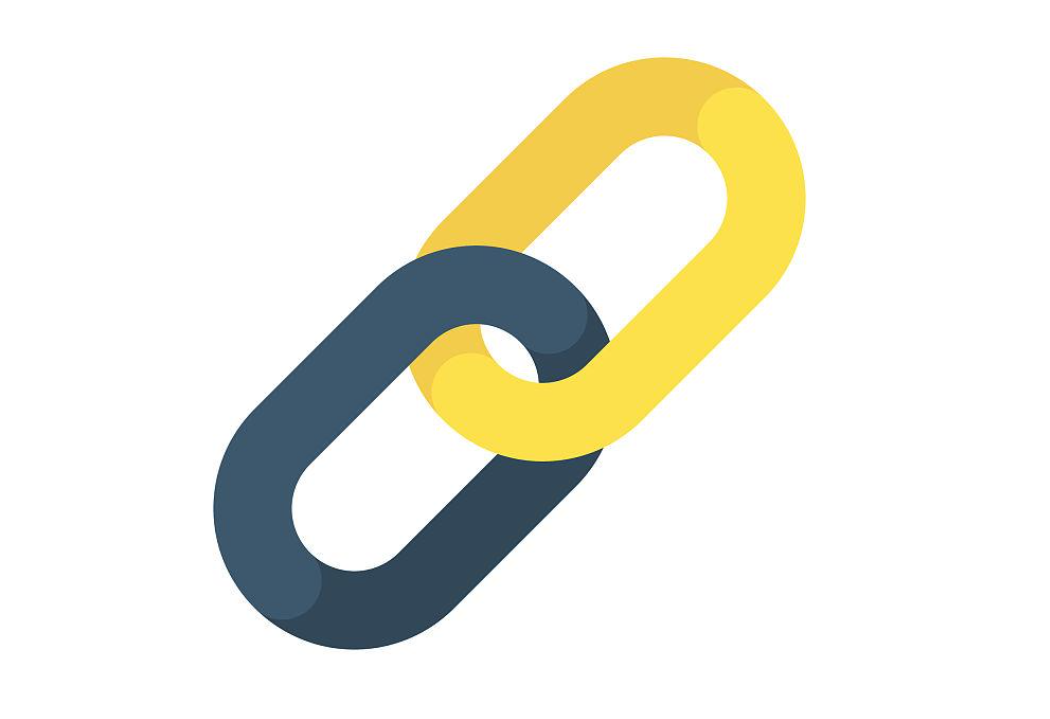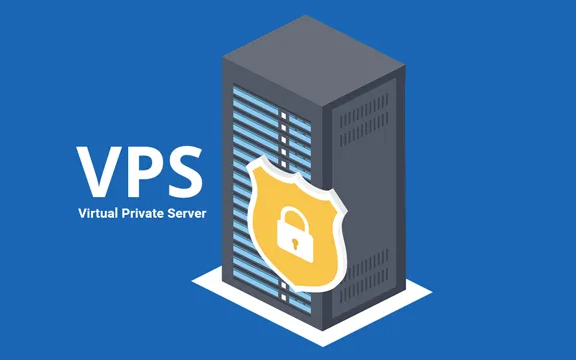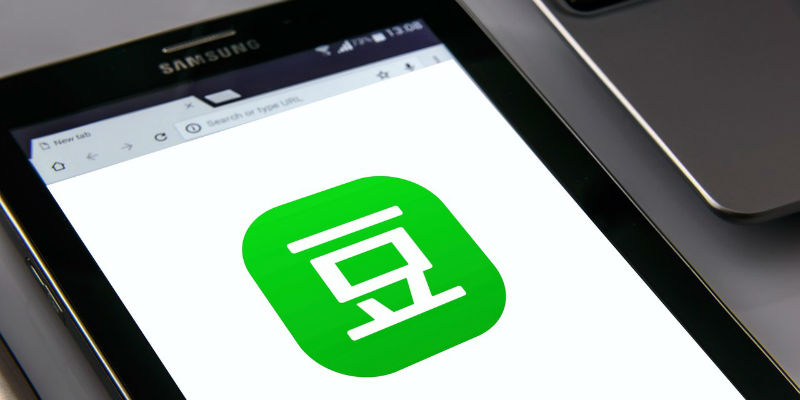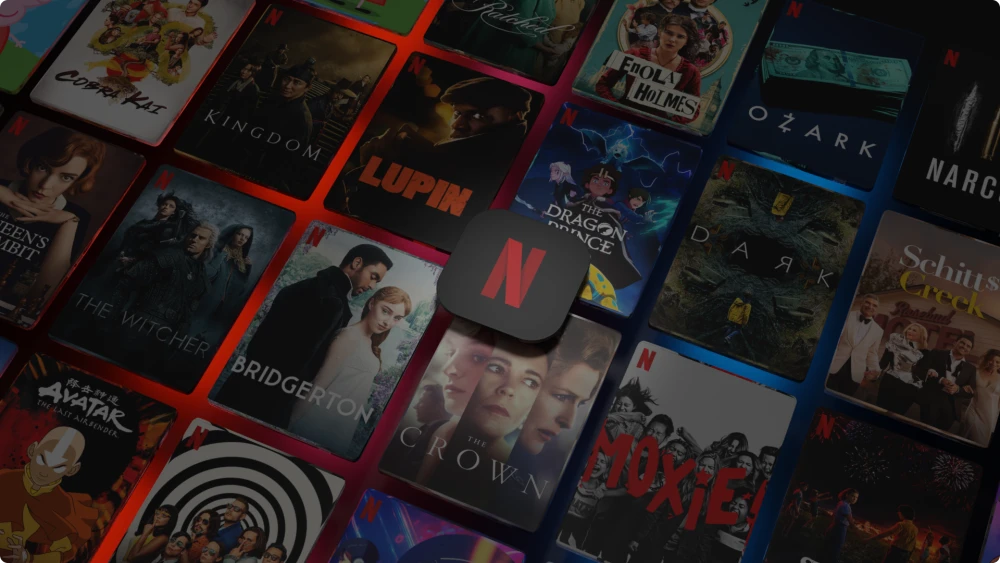在网站运营过程中,出于更换主机商、升级服务器性能或者调整网站架构等各种原因,WordPress迁移成为了一项常见需求。然而,迁移过程若操作不当,极有可能导致网站数据丢失、页面显示异常或功能故障等问题,严重影响网站的正常运营和用户体验。所以,清晰了解并正确执行WordPress迁移步骤至关重要。那么,WordPress迁移都有哪些步骤呢?

WordPress迁移有哪些步骤?
第一步:做好准备工作
1、选择新主机:在迁移前,务必确保新服务器满足WordPress的最低要求,包括PHP版本、MySQL版本等。不同类型的网站对资源的需求有所差异,如小型个人博客对资源要求相对较低,而电商网站或高流量资讯站则需要更强大的服务器配置来支撑。同时,要考察新主机商的信誉、稳定性、技术支持等方面,例如查看其他用户的评价、了解其数据中心的分布和网络质量等。
2、配置新服务器:确保能够通过FTP或SSH访问新服务器。这两种方式可以让您方便地在本地计算机和服务器之间传输文件。为新的数据库和文件夹设置正确的权限。一般而言,WordPress目录权限设置为755,文件权限设置为644,这样既能保证文件的可读写性,又能保障服务器的安全性。
3、域名准备:在迁移之前,要明确域名如何与新服务器相关联。如果不更换域名,只需更改DNS设置,让域名指向新服务器的IP地址;若计划更换域名,则需准备好新域名,并将其解析到新服务器的IP地址。更改DNS设置后,通常需要24到48小时才能在全球范围内完全生效,在此期间,部分用户可能访问到旧网站,部分用户可能访问到新网站,这是正常现象。
第二步:备份WordPress项目
迁移网站之前,进行完整的备份是重中之重,这是保障数据安全的关键一步。备份内容涵盖数据库和网站的文件。
1、备份网站文件:网站文件包含主题、插件、上传的媒体文件等。利用FTP客户端连接到旧服务器,输入旧服务器的主机地址、用户名和密码,点击“快速连接”。连接成功后,在右侧窗口找到WordPress安装目录,全选该目录下的所有文件和文件夹,右键选择“下载”,将其保存到本地计算机的指定位置。
2、备份数据库:使用phpMyAdmin备份:登录旧服务器的控制面板,找到phpMyAdmin入口并进入。在phpMyAdmin界面中,左侧栏选择要备份的WordPress数据库。点击上方的“导出”选项卡,在“导出”页面,选择“快速”导出方式,并将文件格式设置为SQL,然后点击“执行”,即可将数据库导出为SQL文件,保存到本地。使用SSH命令行备份:打开SSH客户端,连接到旧服务器。输入命令:mysqldump-u用户名-p数据库名>backup.sql,其中“用户名”为数据库用户名,“数据库名”为要备份的WordPress数据库名称。按提示输入数据库密码,即可完成数据库备份,备份文件backup.sql将保存在当前目录下。
第三步:数据库导出与导入
1、数据库导出:如上文备份数据库部分所述,通过phpMyAdmin或SSH命令行导出原服务器上的数据库,并将其保存为.sql文件。这一步骤确保了网站的内容、设置、用户信息等关键数据能够完整迁移。
2、创建新数据库:在新服务器上创建一个新数据库,使用控制面板登录新服务器的cPanel控制面板。在“数据库”部分,点击“MySQL数据库向导”。按照提示输入新数据库名称、用户名和密码,完成数据库和用户的创建,并为用户分配对新数据库的所有权限。
3、导入数据库:在新服务器上,将导出的数据库文件导入到新创建的数据库中,使用phpMyAdmin导入,登录新服务器的phpMyAdmin。选择新创建的数据库。点击上方的“导入”选项卡,在“文件上传”部分,选择之前导出的数据库SQL文件,然后点击“执行”,等待导入完成。
第四步:网站文件迁移
1、上传文件到新服务器:将之前备份的WordPress网站文件上传到新服务器相应的目录中,可借助FTP客户端或命令行完成,使用FTP客户端上传:打开FileZilla,输入新服务器的主机地址、用户名和密码,点击“快速连接”。
连接成功后,在左侧窗口找到本地备份的WordPress文件目录,全选文件和文件夹,右键选择“上传”,将其上传到新服务器的指定目录。
2、保持文件结构一致:在上传文件过程中,务必确保文件结构与原服务器一致,即保持主题、插件、上传文件夹等的层级关系不变,这样才能保证网站迁移后各项功能正常运行。
第五步、修改wp-config.php文件
在将文件和数据库上传完成后,需要修改wp-config.php文件,确保WordPress能够连接到新数据库,修改数据库配置:通过FTP或SSH,找到新服务器上的wp-config.php文件,使用文本编辑器打开。
找到以下代码,并根据新数据库信息进行修改:
define('DB_NAME','新数据库名');
define('DB_USER','新数据库用户名');
define('DB_PASSWORD','新数据库密码');
define('DB_HOST','localhost');
第六步:DNS配置及域名迁移
当确认新服务器上的WordPress站点运行正常后,需要更改DNS设置,使域名指向新的服务器IP:
1、修改DNS:登录域名注册商的控制面板。找到DNS设置相关选项,一般在“域名管理”或“DNS管理”部分。将域名的A记录更改为新服务器的IP地址。例如,新服务器IP地址为192.168.1.100,就在A记录中填写该IP地址。
2、等待DNS生效:DNS更改通常需要24到48小时才能在全球范围内完全生效,在此期间,网站可能会出现访问不稳定的情况,如部分地区能正常访问,部分地区无法访问或访问到旧网站,这是正常的DNS传播过程。可使用在线DNS传播工具,如DNSChecker,来检查DNS更改是否已生效。
第七步、验证迁移后的WordPress网站
完成上述步骤后,需要对迁移后的网站进行全面验证,确保网站各项功能正常。
1、访问前台:在浏览器中输入网站域名,检查页面是否能正常访问,有无404错误页面出现。逐一浏览网站的各个页面,检查链接是否跳转正确,图片、视频等媒体文件是否正常显示,页面排版是否错乱。
2、访问后台:通过域名/wp-admin进入网站后台登录页面,使用原有的管理员账号和密码登录。登录后,检查插件是否正常启用,各项插件设置是否正确;主题是否正常显示,主题设置是否生效;检查文章、页面的编辑、发布功能是否正常。
3、检查链接:对网站内所有链接进行扫描,检查是否存在死链接或错误链接,若有,及时进行修复。
4、缓存清理:清除浏览器缓存,确保浏览器加载的是新网站的最新内容。对于使用了缓存插件的网站,还需在插件设置中清除缓存;若网站使用了CDN服务,也需在CDN管理后台清除缓存,使网站内容及时更新。
5、文件权限检查:再次确认上传的文件和目录权限设置正确,WordPress目录权限为755,文件权限为644。若权限设置不当,可能导致网站部分功能无法正常使用,如无法上传文件、无法保存设置等。
文章名称:《WordPress迁移有哪些步骤?》
文章链接:http://www.idc500.com/10034.html
【声明】:优云主机测评 仅分享信息,不参与任何交易,也非中介,所有内容仅代表个人观点,均不作直接、间接、法定、约定的保证,读者购买风险自担。一旦您访问优云主机测评 ,即表示您已经知晓并接受了此声明通告。
【关于安全】:任何 IDC商家都有倒闭和跑路的可能,备份永远是最佳选择,服务器也是机器,不勤备份是对自己极不负责的表现,请保持良好的备份习惯。